在现代商务或教育场合中,投影仪是必不可少的辅助工具之一。随着微软Windows10操作系统的普及,越来越多的用户需要了解如何在Windows10中连接...
2025-04-08 0 win10
在使用Windows10操作系统的过程中,有些用户可能会发现桌面上的“我的电脑”图标突然消失,无法找到其位置。这会导致用户在需要访问磁盘驱动器或系统文件时遭遇不便。不用担心,本文将为您提供详细步骤和方法,帮助您快速恢复桌面上消失的“我的电脑”图标。
我们可以排查是否是简单的显示问题。请按照以下操作步骤检查:
1.右击桌面空白处。
2.在弹出的菜单中选择“视图”。
3.确认“显示桌面图标”的选项前是否有对钩。如果有,说明桌面图标已经打开。如果没有,请勾选它,然后按“确定”按钮。
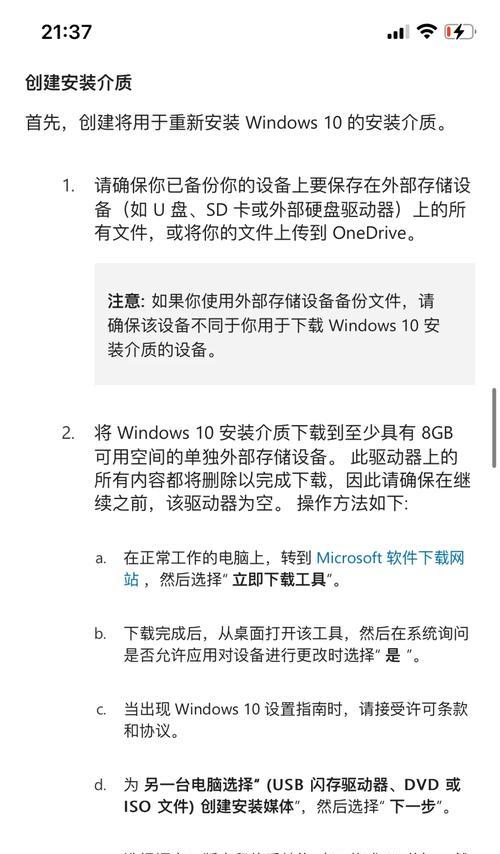
如果上述方法未能解决问题,您可以尝试以下步骤来恢复桌面图标:
1.点击左下角的“开始”按钮(或用快捷键Win+I打开“设置”)。
2.在设置界面中选择“个性化”。
3.在左侧菜单选择“主题”,然后点击“桌面图标设置”。
4.在新弹出的窗口中,找到“计算机”图标,确保勾选状态,然后点击“应用”和“确定”。
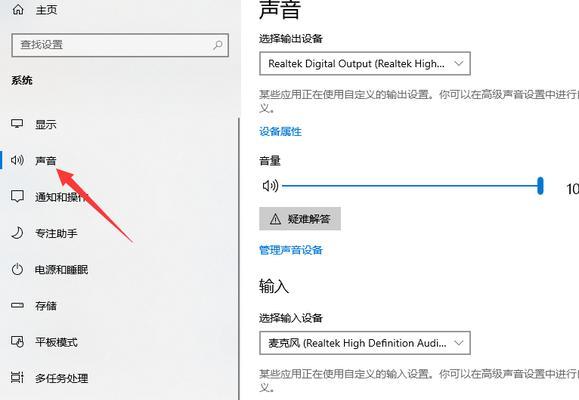
对于想要通过更深层次设置恢复桌面图标的用户,可以使用注册表编辑器。但在操作注册表前,请确保您已备份注册表,以防止误操作导致系统出错。
1.按下Win+R键打开运行窗口,输入“regedit”并按回车键。
2.在注册表编辑器中,逐级定位至“HKEY_LOCAL_MACHINE\SOFTWARE\Microsoft\Windows\CurrentVersion\Explorer\ControlPanel\NameSpace”。
3.在NameSpace项下,找到“{20D04FE0-3AEA-1069-A2D8-08002B30309D}”项,并用右键选中它,如果已经消失,您需要新建一个名为“{20D04FE0-3AEA-1069-A2D8-08002B30309D}”的项。
4.新建完成后,右键点击该项并选择“新建”->“字符串值”,命名为“默认”,并双击字符串值,输入“计算机”作为值数据,点击确定。
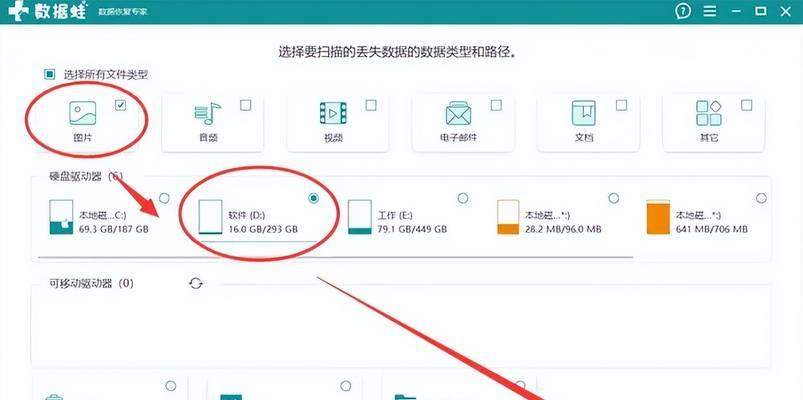
如果您使用的是Windows10专业版或企业版,可以使用组策略编辑器:
1.按下Win+R键打开运行窗口,输入“gpedit.msc”并按回车键。
2.在左侧导航栏中依次点击“用户配置”->“管理模板”->“桌面”。
3.在右侧找到“从桌面删除‘我的电脑’图标”,双击它,选择“未配置”或“已禁用”后点击“应用”和“确定”。
通过上述方法,桌面的“我的电脑”图标应该已经成功恢复。如果您在操作过程中遇到任何问题,或者在其他过程中需要帮助,可以在下方留言咨询。同时,了解这些基础知识和解决方法,将有助于您更好地管理和使用Windows10系统。
标签: win10
版权声明:本文内容由互联网用户自发贡献,该文观点仅代表作者本人。本站仅提供信息存储空间服务,不拥有所有权,不承担相关法律责任。如发现本站有涉嫌抄袭侵权/违法违规的内容, 请发送邮件至 3561739510@qq.com 举报,一经查实,本站将立刻删除。
相关文章
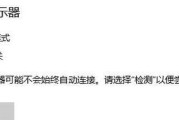
在现代商务或教育场合中,投影仪是必不可少的辅助工具之一。随着微软Windows10操作系统的普及,越来越多的用户需要了解如何在Windows10中连接...
2025-04-08 0 win10

随着时间的推移,计算机系统会变得越来越缓慢,而且可能出现各种错误和问题。这时,重新安装操作系统是一个有效的解决办法。微pe是一种非常方便的工具,它可以...
2025-02-20 48 win10

在使用Win10系统的过程中,有时候会遇到电脑桌面比例突然变大变模糊的问题,这不仅会影响我们的正常使用,还会给工作和娱乐带来不便。本文将为大家详细介绍...
2025-02-19 46 win10

在现代工作环境中,很多人都使用多个显示器来提高工作效率。然而,频繁切换主副显示器之间的焦点却可能成为一个令人头疼的问题。幸运的是,Windows10提...
2025-02-18 42 win10

Win10操作系统已经成为现代人使用最广泛的系统之一,而微信作为中国最受欢迎的社交媒体平台之一,也成为了人们日常生活中不可或缺的工具。然而,偶尔会出现...
2025-02-13 52 win10

微软的操作系统Windows10作为目前最新的版本,提供了多个不同版本,其中最为常见的是Win10专业版和企业版。这两个版本都具备一定的专业性和高级功...
2025-02-04 62 win10